2023-07-23 08:34
win10版本回退文件删除_win10版本回退文件删除的方法
在小伙伴们升级了win10版本之后,想要删除电脑中保存的回退文件,却不知道该怎么去操作。那么现在就让小编来告诉你win10版本回退文件是如何删除的吧~
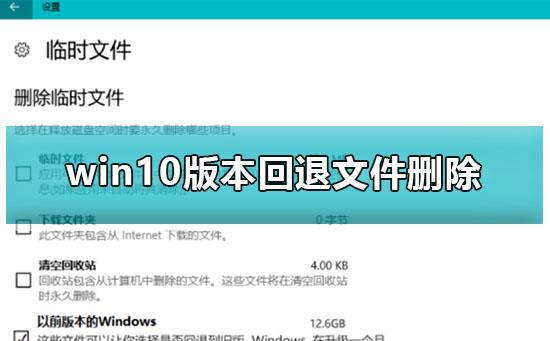

1.首先使用快捷键【Win】+【i】打开【设置】界面,选择【系统】
2.打开界面后,点击窗口左侧的【存储】
3.然后在存储对应的右侧窗口,找到点击【此电脑(C:)】
4.然后在出现的界面找到【临时文件】,点击【临时文件】
5.现在可以看到【以前版本的Windows】有12.6GB,即系统升级保留的Windows old文件,点击【删除文件】即可
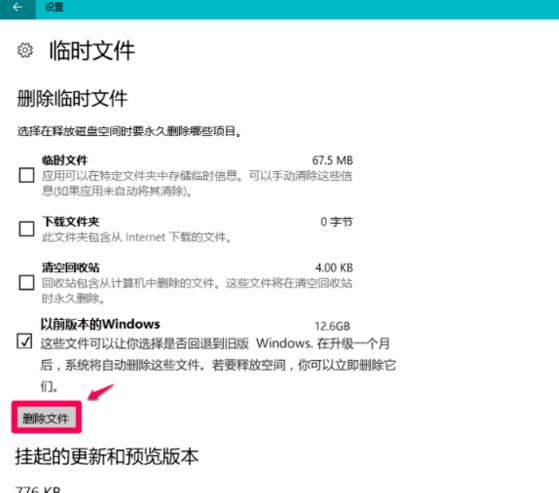
win10版本回退文件>>>
win10版本回退会变成win8吗>>>
win10版本界面区别>>>

阅读本文的人还阅读:
Win10运行PR软件提示已阻止premier程序访问图形驱动怎么办
win10为什么连不上wifi_win10连不上wifi受限的解决方法
win10桌面右键菜单怎么添加_win10桌面右键菜单管理添加教程
win10安全模式初始密码_win10安全模式初始密码的解决操作
重装系统后鼠标不能用_win10重装系统后鼠标不能用解决教程